小米耳机如何连接笔记本电脑?连接后音质有变化吗?
- 数码常识
- 2025-04-06
- 15

在快节奏的现代生活中,无线耳机已经成为我们日常生活中不可或缺的电子配件之一。作为科技爱好者的首选品牌之一,小米耳机以其出色的性价比和稳定的性能在市场中占据了一席之地。当...
在快节奏的现代生活中,无线耳机已经成为我们日常生活中不可或缺的电子配件之一。作为科技爱好者的首选品牌之一,小米耳机以其出色的性价比和稳定的性能在市场中占据了一席之地。当我们将小米耳机用于笔记本电脑时,该如何进行连接?并且,连接后音质是否会有所变化?本文将从多个角度为你解答这两个关键问题。
一、小米耳机与笔记本电脑连接前的准备
在开始连接之前,首先我们需要确认几个要点:
确保你的小米耳机是支持蓝牙连接的型号。
确保你的笔记本电脑具备蓝牙功能,且蓝牙驱动程序已正确安装。
将小米耳机充满电或者确保耳机内有足够的电量进行连接。

二、小米耳机连接笔记本电脑的详细步骤
步骤一:开启小米耳机与笔记本蓝牙功能
1.开启笔记本蓝牙:
按下`Fn`键并同时按下`F3/F4`键(功能键可能因笔记本型号不同而有所差异),或通过进入笔记本电脑的设置菜单中开启蓝牙功能。
2.开启小米耳机:
长按小米耳机的充电盒上的配对按钮,直到耳机指示灯开始闪烁,表明耳机已经进入配对模式。
步骤二:搜索并连接耳机与笔记本
1.在你的笔记本电脑的蓝牙设置中,点击“添加蓝牙或其他设备”。
2.点击“蓝牙”,系统会自动搜索附近的蓝牙设备。在列表中找到你的小米耳机,点击进行配对。
3.如果需要,输入耳机的配对码(通常为默认的“0000”或“1234”),完成连接。
步骤三:连接成功后的检查与调整
连接成功后,耳机一般会有声音提示,并且在电脑的蓝牙设备列表中显示已连接状态。这时,你可以开始使用小米耳机播放音乐或进行通话。
需要注意的是,在初次连接之后,只要笔记本的蓝牙设备列表中保存了小米耳机的信息,下次使用时通常只需打开耳机和电脑蓝牙,系统会自动进行配对连接。
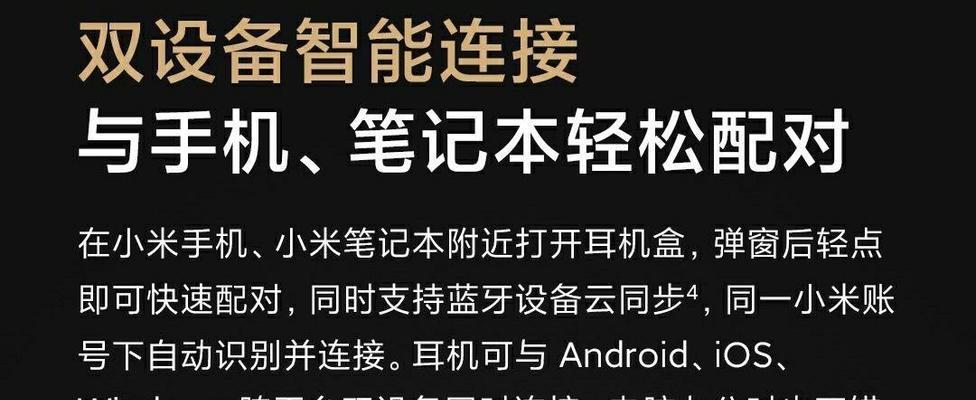
三、连接小米耳机后音质变化的影响因素
音质影响因素一:音频文件的格式与质量
连接小米耳机到笔记本后,音质的好坏首先取决于你正在播放的音频文件的原始质量。如MP3格式与无损格式(如FLAC)在传输过程中的音质会有所不同。
音质影响因素二:耳机自身的能力
小米耳机的音质表现还受到耳机自身硬件能力的限制。如动圈单元的大小、振膜材料、频响范围、音质均衡度等参数都会影响最终音质。
音质影响因素三:电脑的声音输出设置
电脑的声音输出设备设置同样会影响音质。你可以进入声音设置,尝试提高电脑输出的音频质量或者启用任何高音质选项,如DolbyAudio或DTS音效。
音质影响因素四:蓝牙传输的编码方式
蓝牙传输过程中所使用的编码方式也会影响音质。aptX、AAC、SBC是常见的蓝牙音频编码标准。aptX和AAC通常能提供比基础SBC编码更好的音质。
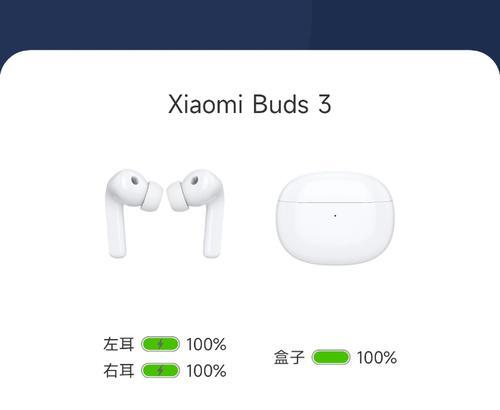
四、常见问题与解决办法
问题一:耳机连接后出现断断续续的情况
解决办法:检查是否在同一区域有其他蓝牙设备的干扰,尝试减少干扰源或调整设备之间的距离。同时,确保笔记本的蓝牙驱动为最新版本。
问题二:音质不理想
解决办法:尝试更换更高品质的音频文件,检查电脑的音频输出设置,确保无损音质输出。也可以尝试更改耳机与电脑的音频编码格式,从基础SBC编码切换到aptX或AAC。
问题三:无法识别小米耳机
解决办法:重启笔记本和耳机,确保两者电量充足,重新进行配对步骤。如果问题依旧,检查电脑的蓝牙服务是否正常运行,或尝试重置电脑的蓝牙适配器。
五、
通过以上介绍,我们了解到如何将小米耳机成功连接到笔记本电脑,并探索了连接过程中可能对音质造成影响的因素。正确连接你的小米耳机至笔记本,不仅可以让你享受到无线的便捷,同时还可能体验到不错的音频享受。记住,音质的优劣并非完全取决于耳机或笔记本本身,而是多方面因素共同作用的结果。希望本文能帮助你更好地使用小米耳机,并最大限度提升使用过程中的听觉体验。
本文链接:https://www.usbzl.com/article-45621-1.html
上一篇:适合直播的笔记本电脑推荐有哪些?

